CoinEx アプリのダウンロードと使用方法 CoinEx アプリを Google Play ストア (Android) または Apple App Store (iOS) からダウンロードします。アカウントを作成し、メールアドレスとパスワードを入力します。 「資産」タブは、資金の入金、出金、残高の表示に使用されます。 「取引」タブは、トークンペアの選択、注文の発行、注文履歴の表示に使用されます。 [設定] タブは、2 要素認証と資金調達パスワードを有効にするために使用されます。

CoinEx アプリのダウンロードと使用方法
CoinEx アプリのダウンロード
- Android ユーザー: Google Play ストアから CoinEx アプリをダウンロードします。
- iOS ユーザー: Apple App Store から CoinEx アプリをダウンロードします。
- その他のプラットフォーム: CoinEx 公式 Web サイトにアクセスし、「ダウンロード」をクリックします。デバイスと互換性のあるオペレーティング システムを選択してください。
CoinEx アプリの使用
1. アカウントを作成します
- アプリを開いて をクリックします" 登録する"。
- メールアドレスを入力し、パスワードを設定し、利用規約を確認してください。
- 「サインアップ」をクリックし、認証を完了してアカウントを有効にします。
2. 資金の入金と出金
- 「資産」タブをクリックします。
- 入金したいトークンを選択します。
- 「入金」をクリックし、QR コードをスキャンするか、入金アドレスをコピーします。
- お金を引き出すには、「引き出し」をクリックし、アドレスと金額を入力して、取引を確認してください。
3. トランザクション
- 「トランザクション」タブをクリックします。
- 取引したいトークンペアを選択します。
- 注文数量と価格を入力します。
- 注文タイプ (指値、成行、またはストップ) を選択します。
- 「買い」または「売り」をクリックして取引を実行します。
4. 注文を表示します
- 「取引」タブをクリックします。
- 「注文」セクションまでスクロールします。
- 現在および過去の注文がここに表示されます。
5. アセットの表示
- 「アセット」タブをクリックします。
- あなたの資産残高がトークンごとにリストされます。
- 取引記録や返品履歴を表示することもできます。
6. セキュリティを設定します
- 「設定」タブをクリックします。
- [セキュリティ] セクションで、2 要素認証とファンディング パスワードを有効にします。
- 必ず強力なパスワードを使用し、定期的に更新してください。
ヒント:
- 必ず公式ソースから CoinEx アプリをダウンロードしてください。
- 秘密キーとパスワードを保護します。
- アプリを定期的に更新して、最新の機能とセキュリティ パッチを入手してください。
以上がCoinExアプリのダウンロード方法と使い方の詳細内容です。詳細については、PHP 中国語 Web サイトの他の関連記事を参照してください。
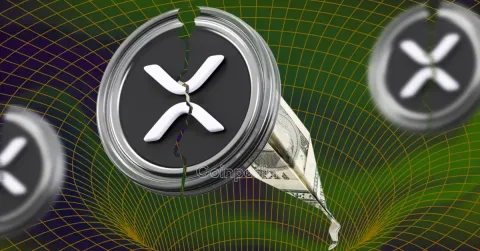 トランプが関税を引き上げる計画を一時停止した後、市場は跳ね返り、最近のインフレデータ(CPIとPPI)が減速の兆候を示しましたApr 12, 2025 am 11:18 AM
トランプが関税を引き上げる計画を一時停止した後、市場は跳ね返り、最近のインフレデータ(CPIとPPI)が減速の兆候を示しましたApr 12, 2025 am 11:18 AMこのため、Altcoinsは強力に保持されており、XRPは2ドルのマークを超えて大きな動きをしようとしています。成長を示すいくつかの指標で
 ChainLink(リンク)価格は、週15.9%の縮小の後、重要なレベルを再検討しています。Apr 12, 2025 am 11:16 AM
ChainLink(リンク)価格は、週15.9%の縮小の後、重要なレベルを再検討しています。Apr 12, 2025 am 11:16 AMこれは、買い手が価格上昇さえもアクティブではないことを示唆しています。さらに、リンクの2023年半ばからの昇順のトレンドラインはまだそのままであり、強気のマクロ構造を維持しています。
 マガコインファイナンスが遅い市場で傑出している理由Apr 12, 2025 am 11:14 AM
マガコインファイナンスが遅い市場で傑出している理由Apr 12, 2025 am 11:14 AMほとんどのプロジェクトが減速を乗り越えようとしている気候では、マガコインの金融が繁栄しているようです。
 SEIの価格は、猛烈な落下ウェッジパターンを形成しますApr 12, 2025 am 11:12 AM
SEIの価格は、猛烈な落下ウェッジパターンを形成しますApr 12, 2025 am 11:12 AMSEI価格は落下ウェッジパターンを形成し、歴史的に強気のブレイクアウトを示しました。最近の統合にもかかわらず、重要な指標は、顕著な価格上昇につながる可能性のある市場の関心と流動性の高まりを反映しています。
 Solanaブロックチェーンの上に構築され、ウイルスのミームに触発されたミームコインであるPopcat(Popt)は、過去24時間で33%急増しましたApr 12, 2025 am 11:10 AM
Solanaブロックチェーンの上に構築され、ウイルスのミームに触発されたミームコインであるPopcat(Popt)は、過去24時間で33%急増しましたApr 12, 2025 am 11:10 AMこのメモコインは最近、下降傾向から解放され、購入活動の連鎖反応に火をつけました。
 Astar貢献スコア(ACS)は、Soneiumの生態系の成長を促進しますApr 12, 2025 am 11:08 AM
Astar貢献スコア(ACS)は、Soneiumの生態系の成長を促進しますApr 12, 2025 am 11:08 AMASTAR貢献スコア(ACS)キャンペーンは、Soneium Ecosystemを大幅に高め、主要なマイルストーンを達成し、革新的なプロジェクトを統合します
 Cathie Wood's Ark Investは大胆なスタンスを取り、2660万ドル相当のCoinbase(Coin)株式を購入しますApr 12, 2025 am 11:06 AM
Cathie Wood's Ark Investは大胆なスタンスを取り、2660万ドル相当のCoinbase(Coin)株式を購入しますApr 12, 2025 am 11:06 AM乱流の経済環境の下で、Cathie Wood's Ark Investは、2,660万分のコインベース(コイン)株式を購入する暗号市場に大胆に参入しました。
 Ethena Labsは、ChainLink、Harris&Trotter、Chaos Labs、Llamariskと提携して、その合成ドルStablecoinの予約の証明を開始しますApr 12, 2025 am 11:04 AM
Ethena Labsは、ChainLink、Harris&Trotter、Chaos Labs、Llamariskと提携して、その合成ドルStablecoinの予約の証明を開始しますApr 12, 2025 am 11:04 AMEthena Labsは、ChainLink(Link)、Harris&Trotter、Chaos Labs、Llamariskと提携して、合成ドルStablecoinの予備の証明を開始しました。

ホットAIツール

Undresser.AI Undress
リアルなヌード写真を作成する AI 搭載アプリ

AI Clothes Remover
写真から衣服を削除するオンライン AI ツール。

Undress AI Tool
脱衣画像を無料で

Clothoff.io
AI衣類リムーバー

AI Hentai Generator
AIヘンタイを無料で生成します。

人気の記事

ホットツール

AtomエディタMac版ダウンロード
最も人気のあるオープンソースエディター

SecLists
SecLists は、セキュリティ テスターの究極の相棒です。これは、セキュリティ評価中に頻繁に使用されるさまざまな種類のリストを 1 か所にまとめたものです。 SecLists は、セキュリティ テスターが必要とする可能性のあるすべてのリストを便利に提供することで、セキュリティ テストをより効率的かつ生産的にするのに役立ちます。リストの種類には、ユーザー名、パスワード、URL、ファジング ペイロード、機密データ パターン、Web シェルなどが含まれます。テスターはこのリポジトリを新しいテスト マシンにプルするだけで、必要なあらゆる種類のリストにアクセスできるようになります。

DVWA
Damn Vulnerable Web App (DVWA) は、非常に脆弱な PHP/MySQL Web アプリケーションです。その主な目的は、セキュリティ専門家が法的環境でスキルとツールをテストするのに役立ち、Web 開発者が Web アプリケーションを保護するプロセスをより深く理解できるようにし、教師/生徒が教室環境で Web アプリケーションを教え/学習できるようにすることです。安全。 DVWA の目標は、シンプルでわかりやすいインターフェイスを通じて、さまざまな難易度で最も一般的な Web 脆弱性のいくつかを実践することです。このソフトウェアは、

SublimeText3 Linux 新バージョン
SublimeText3 Linux 最新バージョン

EditPlus 中国語クラック版
サイズが小さく、構文の強調表示、コード プロンプト機能はサポートされていません






